ミドルクラスでLANポートが2つあるマザーボードが減りました。B660板に限っては「ProArt B660-CREATOR D4」が唯一の選択肢です。自腹で買ったのでレビューします。
ASUS ProArt B660-CREATOR D4:仕様とスペック
| スペック | ASUS ProArt B660-CREATOR D4 |
|---|---|
| ソケット | LGA 1700 第12世代Intel CPUに対応 |
| チップセット | Intel B660 |
| フォームファクタ | ATX(305 x 244 mm) |
| CPU用コネクタ | 8 + 4 pin |
| VRMフェーズ | 13フェーズ(Dr.MOS) |
| 拡張性 | |
| メモリスロット |
|
| PCIeスロット |
|
| M.2スロット |
|
| SATAポート |
|
| USBポート |
|
| USBヘッダー |
|
| 機能性 | |
| LANチップ |
|
| 無線LAN | なし(Key Eスロットあり) |
| サウンドチップ | Realtek 7.1ch Sound(ALC897) 7.1チャンネルHDオーディオ |
| 映像出力 |
|
| 音声出力 | 3.5mmプラグ:5個 S/PDIF:1個 |
| レガシー端子 | なし |
| その他 | なし |
| 保証 | 1年 |
| 製品ページ | 公式サイト(asus.com) |
| 参考価格 | 31800 円 |
クリエイターといっても、業務向けに4K~8K動画やVR動画を作っているガチなクリエイターもいれば、趣味でフルHDの動画編集や2Dイラストを描いているクリエイターもいます。
クリエイター向けマザーボードと聞くとなぜか容量128 GBのメモリにLANポートが10 Gigabit対応など、やたらとハイスペックなイメージが浮かぶものの、実際にはライトな用途の方が多いはず。
「ASUS ProArt B660-CREATOR D4」は業務用やガチじゃない、比較的ライトなクリエイターに向けたB660マザーボードです。
B660チップセットにCPUのオーバークロック機能はありませんが、メモリのオーバークロック機能は保持されているため、実用上の問題はほぼありません。
価格は北米で229~239ドルで、日本国内では3.1~3.4万円(CPUセットの値引きで実質2.8~2.9万円)から入手できます。
Adobe CCが3ヶ月無料
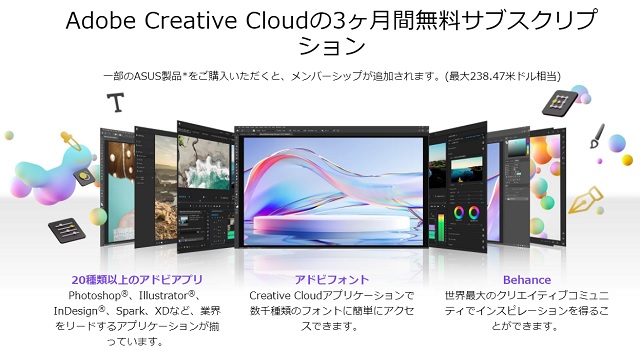
買ってから気づきましたが、ProArt B660 CREATORを買うと、Adobe Creative Cloudが3ヶ月無料で使える権利が付いてきます。
上記のキャンペーンページから、製品のシリアル番号と購入証明(レシート等)を送ると、Adobe Creative Cloud(3ヶ月分)のコードがメールで送付されるとのこと。
月額換算で19440円(月額6480円の3ヶ月分)の価値です。

ASUS ProArt B660-CREATOR D4をレビュー
パッケージと付属品

マットブラックの背景に、金色のフォントで「ProArt B660-CREATRO D4」と描かれたシンプルなパッケージです。
底からめくりあげて開封すると、静電気除去袋につつまれたProArt B660 CREATOR本体が入っています。下の段に付属品が収納されています。

- SATAケーブル(2本)
- Display Portケーブル
- M.2スロット固定ネジ
- 説明書
- ドライバーCD
付属品は必要最低限で、ノベルティグッズは無し。
マザーボードの拡張性とリアパネル

ASUS ProArtマザーボードのデザインは個人的にめちゃくちゃ好みです。シースルー(半透明)素材のIOパネルに、LEDライティングが完全に省かれた光らない無骨なボード設計。
マットブラックに添えるだけの金色によるシックな見た目。MSI Unifyと違ってドラゴンマークが描かれていないので、黒色のシック部門ならProArtに軍配が上がると思います。

几何未来「Model 8 达摩 ProArt版」
ちなみに、ProArtのデザインは実際にかなり評判がいいようで、中国のケースメーカー「几何未来(GeometricFuture)」がProArtコラボのケースを出しているほど(輸入が面倒くさそうで入手は断念しました)。
では、ASUS ProArt B660 CREATOR D4の拡張性を実際に確認していきます。
| メモリスロット |
|---|
 |
|
メモリスロットは4本(最大128 GBまでサポート)、片ラッチ仕様です。
メモリオーバークロックはDDR4-5333まで対応していますが、実際にDDR4-5333で動くかどうかは使うCPUとメモリ次第なので、あまり期待しないように。
| M.2スロット |
|---|
 |
|
M.2スロットは全部で3本です。
一番上がCPUに直結したM.2スロットで、PCIe 4.0 x4(最大7200 MB/s)に対応。
中央のスロットはチップセット経由で、PCIe 3.0 x4(最大3600 MB/s)まで対応しますが、WiFiスロットとPCIe 3.0 x1スロットと帯域を共有しています。
一番下のスロットもチップセット経由で、PCIe 4.0 x4(最大7200 MB/s)に対応しています。

PCIe 4.0に対応したM.2スロットのみ、サーマルパッドの付いたM.2ヒートシンクが付属します。
| SATAポート |
|---|
 |
|
SATAポートは全部で4個です。クリエイター向けマザーボードの割に少ないですが、最近はHDDが大容量化していたり、NASの導入がかんたんになったおかげで不便は少ないです。
| PCIeスロット |
|---|
 |
|
PCIeスロットは全部で3つです。
1段目のスロットはスチール製で荷重対策が施され、2段目のスロットと一定の距離が確保されているため、分厚い重量級のグラフィックボードを安心して挿し込めます。PCIe 5.0 x16帯域で(実用性はともかく)次世代のグラボも対応できます。
| USBヘッダーとTBヘッダー※クリックで画像拡大します | |
|---|---|
 |  |
|
|
マザーボードの下部にUSB 2.0ヘッダーが2つ(合計4ポート分)と、「Thunderbolt 4 Header(TBヘッダー)」が実装されています。
TBヘッダーに別売りの拡張カード「ThunderboltEX 4」を挿し込み、Thunderbolt 4 Type-C(最大40 Gbps)ポートを2つ増設可能です。
メモリスロットのすぐそばには、フロントパネル用のUSB 3.2 Gen2x2 Type-Cヘッダー(最大20 Gbps)が配置されています。
ATX 6 pinコネクタに電源ユニットの6 pinケーブル(グラボ用)を挿し込むと、USB 3.2 Gen2x2 Type-Cから最大60 WのUSB給電(Power Delivery 3.0 / Quick Charge 4+)が可能です。
| 内部ヘッダー※クリックで画像拡大します | |
|---|---|
 |  |
マザーボードの下部には内部ヘッダーが実装されています。AURA RGB用のヘッダ、4ピンファンコネクタ、CMOSクリアヘッダなど、基本的なヘッダーは揃ってます。
| リアパネルI/O |
|---|
 |
|
USBポートは全部で9個あります。オーディオIFで重宝するUSB 2.0が4つあり(※オーディオデバイスはUSB 3.0と相性問題が出やすいため)、残り5つがUSB 3.2以上の高速規格です。
| CPUソケット※クリックで画像拡大します | |
|---|---|
 |  |
|
|
CPUに電力を供給するコネクタは「8 + 4」ピンです。8ピンだけでも動作はしますが、抵抗値がわずかに上がって温度が上がるリスクがあるので、どうせなら両方挿し込んでおくと良いです。
CPUソケットはFoxconn製でした。

ソケット圧は普通です。わずかにCPUの中央が凹むものの、冷却に問題が生じるほどの歪みではありません。

なお、前回レビューしたZ690 Pro RS(Lotus製ソケット)はもっと歪みが深刻でした。
手持ちのAlder LakeマザーボードはおおむねASUS製の方がソケット圧が正常に近いですが、数個程度のサンプルだとなんとも言えないです。たまたまASUSで当たりを引いているだけと思います。


オーディオ部分は、ノイズを低減するために2層の分離レイヤー基板を採用。
- 「Realtek 7.1 channel Audio」:スタンダードなオーディオコーデック
- ELNA製オーディオゴールドコンデンサ
音質に大きく影響するオーディオコーデックはRealtek 7.1 ch Audio(ALC 897)を採用。オペアンプは特に見当たらないです。ノイズを抑えるコンデンサはニチコン製ではなく、低価格なELNA製でした。
一昔前の3万円台マザーボードなら、Realtek ALC1220にオペアンプまで付いているのが当たり前だったのに、部品のコストが高騰する現在だと普通クラスのRealtekにコンデンサをちょこっと付けて終わりです。
VRMフェーズの部品と回路設計
| VRMヒートシンク※クリックで画像拡大します | |
|---|---|
 |  |
アルミニウム製のVRMヒートシンクを2つ搭載します。放熱面積を稼ぐために、波打つような加工が施されていますが、鋭いフィンカット加工はやや少なめです。
接着面を見ると、VRMフェーズの部品(MOSFET)から熱を効率よく回収するためにサーマルパッドが貼り付けてあります。
| VRMフェーズの構成※クリックで画像拡大します | |
|---|---|
 |  |
ASUS ProArt B660 CREATOR D4のVRMフェーズは全部で15本です。赤色が囲った12本がCPU向け(Vcore)、青色の1本が内蔵GPU向け(GT)、緑色の2本は補助的な電力供給を行うフェーズ(AUX)です。

VRMフェーズを構成するコンポーネント(部品)を目視で確認します。
- PWMコントローラ:DIGI+ EPU ASP2100
- CPU用MOSFET:Vishay SiC654(12個)
- SoC用MOSFET:Vishay SiC654(1個)
VRMフェーズを制御するPWMコントローラは「DIGI+ EPU ASP2100」を搭載。コントローラの詳細は不明ですが、おそらく6+1フェーズに対応した、Intel IMVP 9.1準拠のコントローラの可能性が高いです。
MOSFETはVishay製「SiC654」を12個、SoC(iGPU)用に1個使ってます。最大50Aを供給できるそこそこ高性能なDr.MOSです。合計出力は50A x 12 = 600Aとなり、200 W程度のCPUなら何の問題もないでしょう。

AUX電源(VCCSAとVCCIOに電力を供給)はディスクリート型MOSFET(DrMOSのようにワンチップ化されていないタイプ)と、VRMコントローラ「8127OC」で制御されています。
ディスクリート型MOSFETはOn Semi製「4C06N」と「4C10N」を各2個ずつです。

固体コンデンサはASUSがよく採用している「MIL 5K Caps(耐久5000時間 / 定格温度は不明)」です。

BIOS(UEFI)画面の使い方を解説
ASUS ProArt B660 CREATORのBIOS(UEFI)の使い方を解説します。電源ボタンを押して、マザーボードのロゴ画面が表示されたらDelete連打でUEFI BIOS画面が開きます。
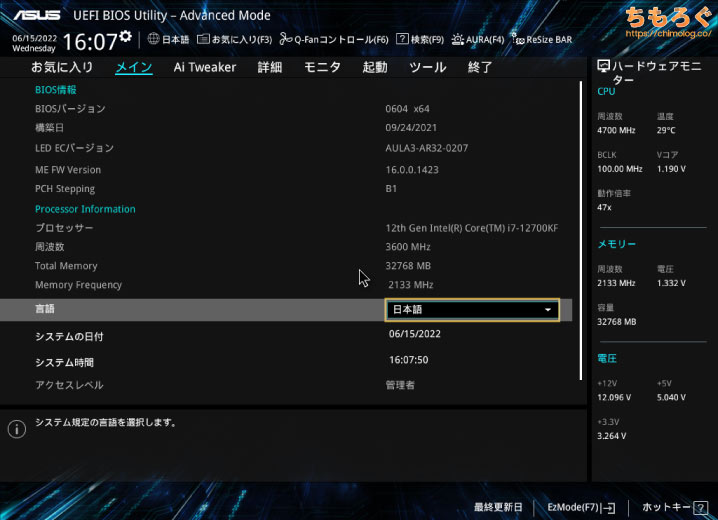
ASUSのUEFIレイアウトはフォルダ階層のような分け方で直感的に操作できます。割りとASRockと似た構造です。
言語から「日本語」を選ぶと、一部の固有名詞を除いておおむね日本語化されます。
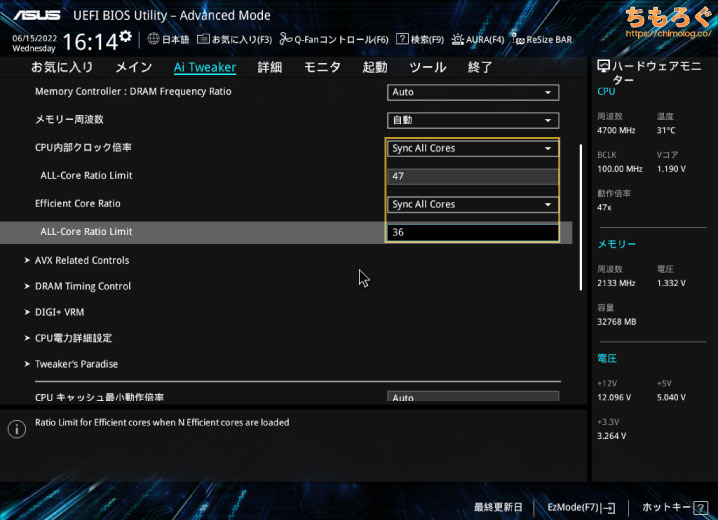
CPUのオーバークロックは対応していませんが、最大クロック以下なら一応クロックを設定できます。コア倍率はSync All Cores(全コア)またはBy Core Usage(負荷がかかっているコア別)に設定可能でした。
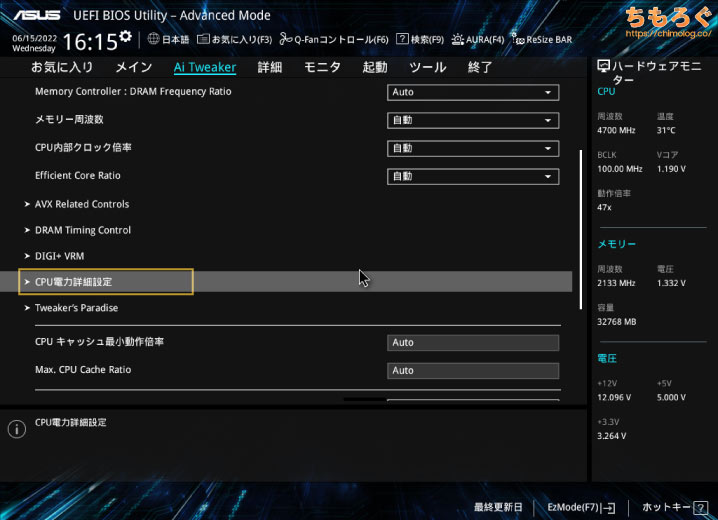
CPUの電力詳細設定から、TDPの設定ができます。
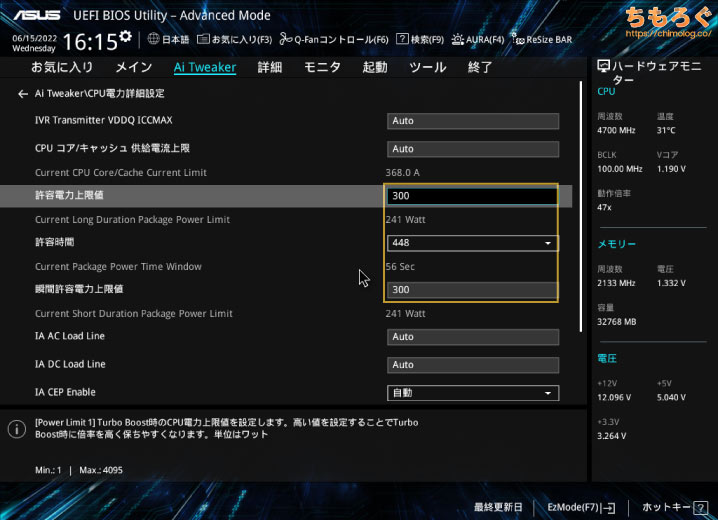
許容電力上限値(Power Limit)に任意のワット数を、許容時間(Tau)に任意の秒数を入れて、CPUの消費電力をコントロールできます。
たとえば、許容電力上限値に300 W、許容時間に448秒と入力した場合。CPUは消費電力が300 Wの状態を最大で448秒にわたって維持します。
しかし、Core i5やCore i7クラスのCPUでは300 Wに到達するのは不可能です。いつまでたっても300 Wに達しないため許容時間(Tau)が発動せず、事実上のオーバークロック状態といって差し支えないでしょう。

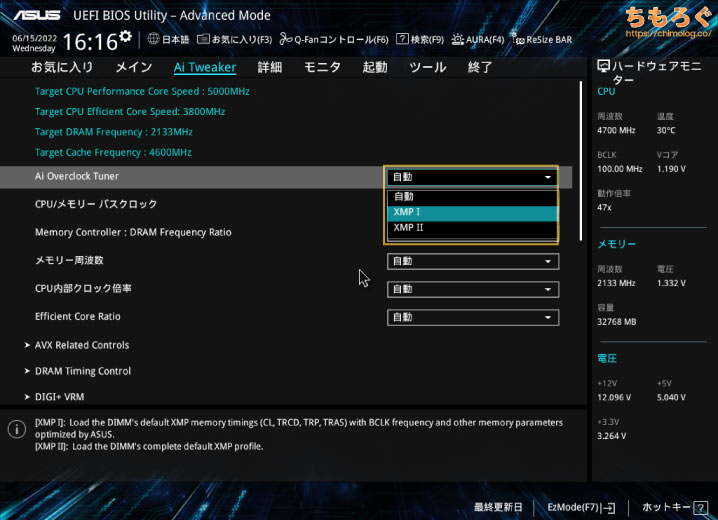
メモリのオーバークロックはAi Overclock Tunerから「XMP I」を選ぶだけで適用されます。
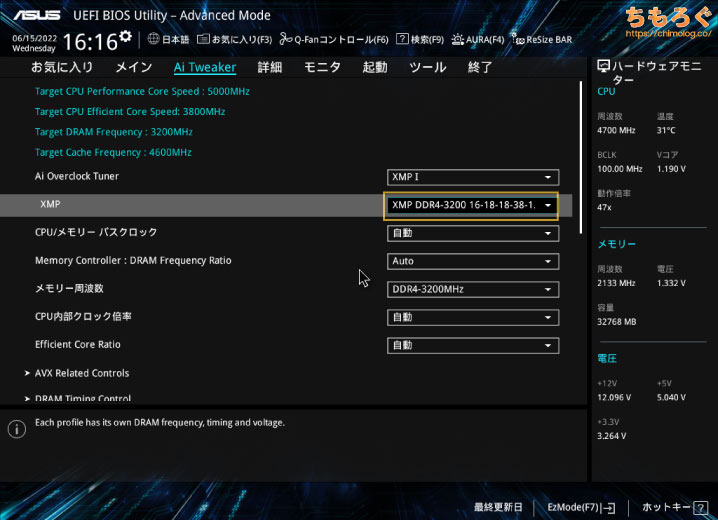
メモリのオーバークロック設定(XMPプロファイル)が読み込まれた状態です。
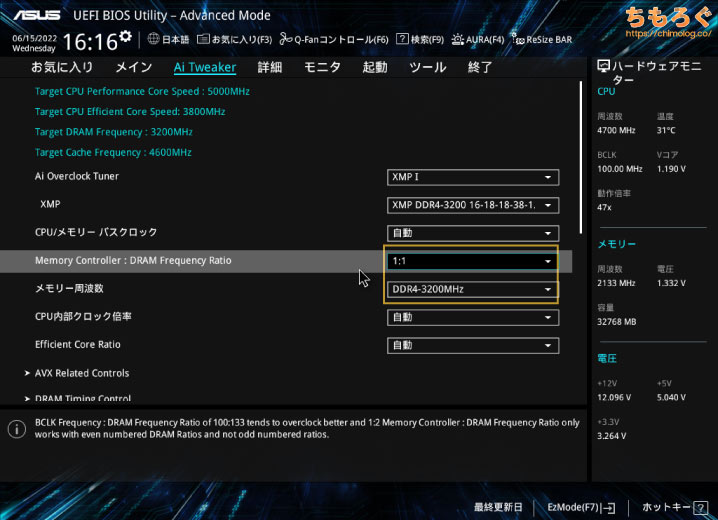
メモリの実効性能にこだわる場合は、DRAM Frequency Ratioを「1:1」に変更します。DDR4-3200までなら1:1モードで安定動作できるはずです。
| CPUコアの有効化 / 無効化 | ||
|---|---|---|
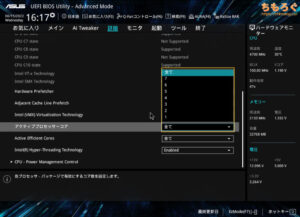 | 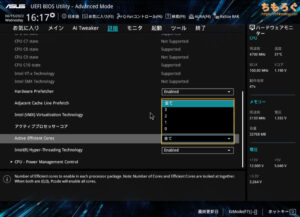 | |
詳細の「CPUコア設定」から、CPUコアの有効化と無効化設定ができます。
実際に試した感じでは、Eコアの完全無効化は可能です。逆にPコアの完全無効化は設定できてもシステムが起動しなくなったため、Pコアは最低1コア有効化しないと正常動作しません。
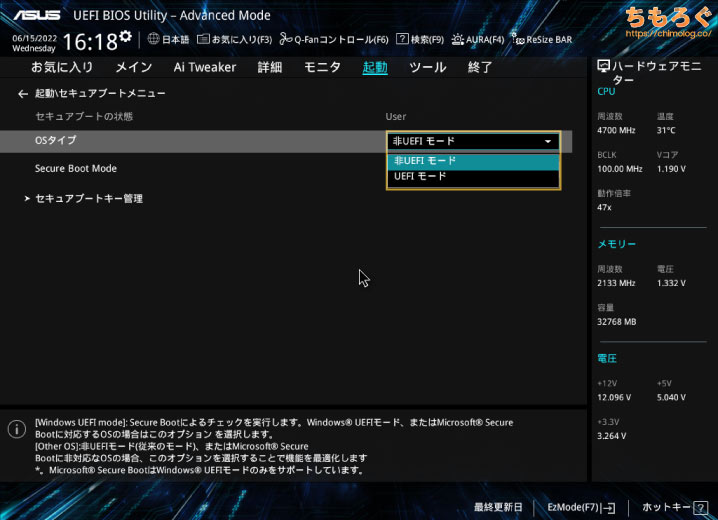
セキュアブートメニューのOSタイプはデフォルト設定だと「非UEFI(Other OS)」です。
しかし、Windows 11環境で一部のゲーム(例:VALORANTなど)が起動しない場合は、「UEFI(Windows UEFI Mode)」に切り替えてください。
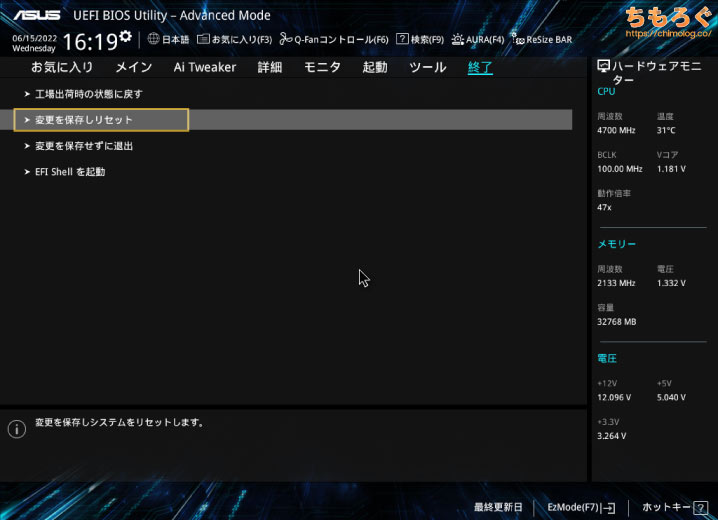
いろいろ設定を終えたら「変更を保存しリセット」でBIOSを終了します。
設定後、BIOSが立ち上がらないなら「CMOSクリア」ヘッダに電源ケーブルを挿し込んで、10秒ほど長押ししてBIOSを初期化してください。
ベンチマーク環境について

| テスト環境 | |
|---|---|
| Core i7 12700K | |
| NZXT X63280 mm簡易水冷ユニット | |
| ASUS ProArt B660-CREATOR D4検証時のBIOSは「0604 x64」 | |
| DDR4-3200 16GB x2使用メモリ「G.Skill FTridentZ C16」 | |
| RTX 3080使用グラボ「MSI VENTUS 3X OC」 | |
| NVMe 1 TB使用SSD「Samsung 970 EVO Plus」 | |
| 1200 W(80+ Platnium)使用モデル「Toughpower iRGB PLUS」 | |
| Windows 11 Pro検証時のバージョンは「22000」 | |
| ドライバ | NVIDIA 512.95 |
| ディスプレイ | 3840 x 2160@144 Hz使用モデル「DELL G3223Q」 |
以上のテストスペックにて、ASUS ProArt B660 CREATOR D4の性能を検証します。CPUは「Core i7 12700K(12コア)」を使います。
M.2スロットとUSBポートの性能
| I/Oインターフェイスの実効速度※画像はクリックで拡大します | |
|---|---|
 | M.2スロット(Gen4)検証SSDは「Seagate FireCuda 530 2TB」 |
 | USB 3.2 Gen1(SATA SSD)検証SSDは「Micron 1100 2TB」 |
 | USB 3.2 Gen2(NVMe SSD)検証SSDは「Optane Memory 32GB」 |
M.2スロットと、USBポートの性能(帯域幅)をチェックします。
PCIe Gen4対応のM.2スロットを「FireCuda 530(2 TB)」でテストすると、読み込みと書き込みともに約6800 MB/s前後の猛スピードを叩き出します。
バックパネルのUSB 3.2 Gen1ポートは、「Micron 1100 2TB(SATA)」で読み込みが約462 MB/s、書き込みも約458 MB/sとSATA SSDの性能をほぼ100%引き出します。
「Optane Memory 32GB(NVMe)」のJMicron製コントローラとの相性は問題なし。性能も軽く1000 MB/sを超えており、最大10 GBpsのUSB 3.2 Gen2の速さを発揮します。

有線LANポートの性能
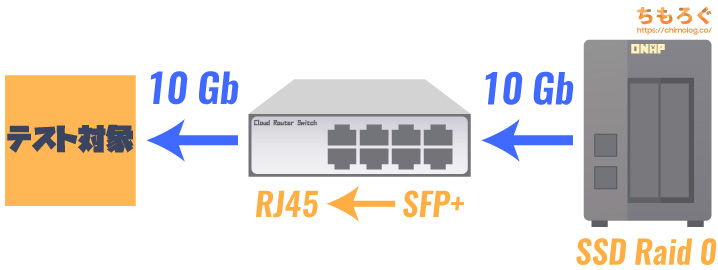
2枚のSSDでRAID 0を組んだ高速NASを使って、ASUS ProArt B660 CREATOR D4のオンボードLANの性能を実測ベンチマークします。
高速NASは最大700 MB/sくらいのスループットを出せるので、オンボードLANで主流の1.0 ~ 2.5 GbE LANなら余裕で対応できます。NASとLANの間にはさむスイッチングハブは、Mikrotik製の10G対応モデルで、SFP+からRJ45端子に変換してテスト対象のLANに接続します。
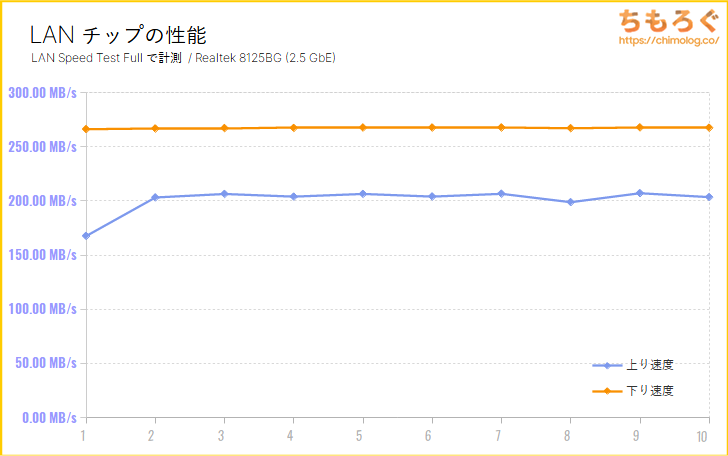
最大2.5 GbE対応の「Realtek 8125BG」の性能は、ダウンロード(下り)が平均267 MB/s、アップロード(上り)が平均201 MB/sです。
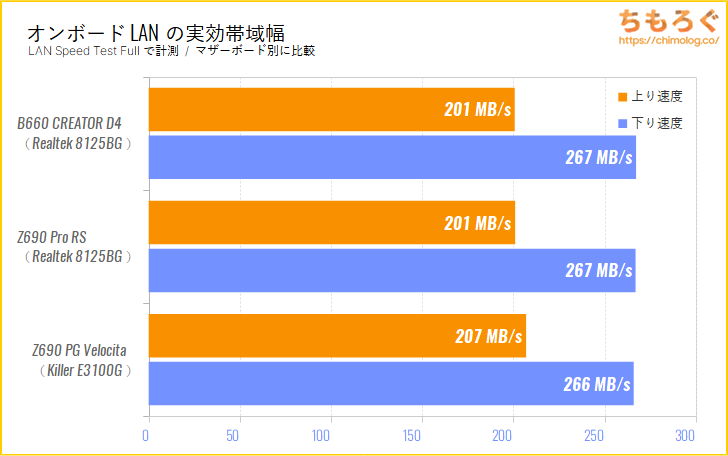
他の2.5G LANと比較しても、大差なし。Killer E3100Gの方がアップロード速度が速いですが、微々たる性能差です。
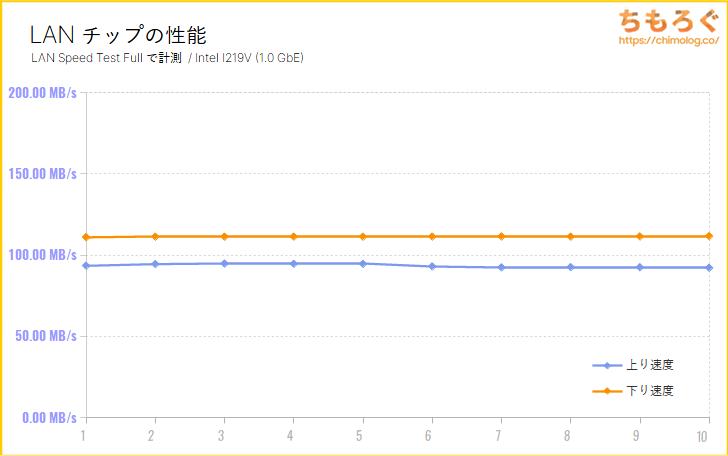
なお、Intel I219V(1.0 GbE)の性能はアップロードが平均93.4 MB/s、ダウンロードが平均111.3 MB/sでスペック通りの性能です。
オンボードオーディオの性能
| オーディオチップの検証結果 | ||
|---|---|---|
| テスト対象 | Realtek 7.1ch Audio (ALC 897) | |
| サンプリングモード | 24-bit / 192 kHz | |
| テスト方法 | ループバック接続使用ケーブル:MOGAMI製 3.5mm(30cm) | |
| RMAA Version | 6.4.5 | |
| テスト結果 | ||
| 周波数特性 | -0.02, -0.17 | Very good |
| ノイズレベル | -87.5 | Good |
| ダイナミックレンジ | 87.6 | Good |
| 全高調波歪率(THD) | 53.100% | Poor |
| THDノイズ | -43.1 | Very poor |
| 相互変調歪率(IMD)ノイズ | 35.700% | Average |
| ステレオクロストーク | -79 | Very good |
| IMD(10 kHz) | 26.400% | Average |
| 評価まとめ | Good | |
ASUS ProArt B660 CREATOR D4に実装されているオンボードオーディオ「Realtek 7.1ch Audio(ALC 897)」の性能を、RMAA(Version 6.4.5)を使ってテストしました。
ノイズレベル(dB)の比較
ダイナミックレンジ(dB)の比較
THDノイズ(dB)の比較
音量を上げるとすぐにクリッピングを引き起こします。Z690 Pro RSもそうでしたが、Alder Lake世代のマザーボードは値段の割にオンボードオーディオがしょぼいです。
かつて1.3万円で買えた「ASUS TUF B450-PRO GAMING(レビュー)」の方がずっとマトモな音を出せます。
Sennheiser HD650を直挿しして、原神サントラ「烈火の如く(Rapid as Wildfires)」を聴いてみると・・・ヴァイオリンの音が微妙にキンキンと響いていて、お世辞にも良い音とは思えませんでした。
音が鳴ってるだけです。
ProArt B660-CREATOR D4をあえて使うようなユーザーは、おそらく外付けのDACやヘッドホンアンプを使っているはずだから、オンボードオーディオは手抜きで価格を抑える方向性なのかもしれません。

CPUとGPUベンチマークの結果
| ベンチマーク | 結果 | 画像※クリックで画像拡大します |
|---|---|---|
| Cinebench R15シングルスレッド | 281 cb とても速い |  |
| Cinebench R15マルチスレッド | 3381 cb やや速い | |
| Cinebench R23シングルスレッド | 1944 cb とても速い | 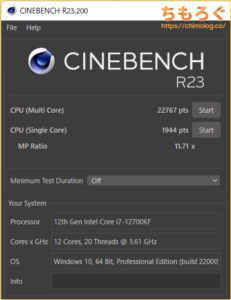 |
| Cinebench R23マルチスレッド | 22767 cb やや速い |
定格クロック(初期設定)で、Core i7 12700Kの動作をチェック。シングルスレッド性能とマルチスレッド性能ともに問題なく引き出せています。
初期設定時のパワーリミットが241 W(上限なし)かつ56秒間なので、200 W程度しか消費しないCore i7 12700Kなら制限に引っかからず、常に全力動作が可能です。
| ベンチマーク | 結果 | 画像※クリックで画像拡大します |
|---|---|---|
| 3DMark FireStrike / フルHD向け | 43197 総合 : 33606 | 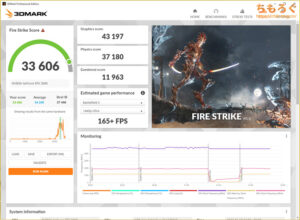 |
| 3DMark TimeSpy / WQHD向け | 17272 総合 : 17034 | 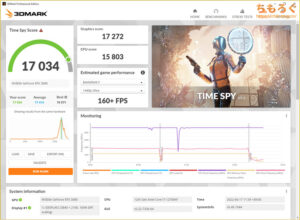 |
| FINAL FANTASY 14最高品質 : 1920×1080 | 29554 評価 : 非常に快適 | 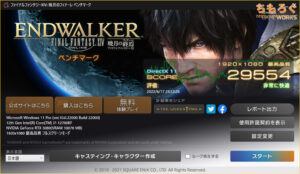 |
ゲーミング性能(RTX 3080)もチェックします。3DMarkベンチマークは問題なくクリアするものの、FF14ベンチマークはZ690 Pro RSと比較して約3%遅いです。
オーバークロックメモリの動作検証
DDR4-3200(CL16)のオーバークロックメモリを使って、メモリのXMPオーバークロックの互換性をチェックします。
検証方法はただ単に、メモリ側に収録されているXMPプロファイルを問題なく安定動作できるかどうかです。BIOSからXMPプロファイルを適用して、
- SiSoft Sandra(メモリ帯域幅テスト)
- Karhu RAM Test(メモリ安定性テスト)
上記2つのソフトで動作検証を行います。SiSoft Sandraでメモリの帯域幅を計測、Karhu RAM Testでメモリの安定性(エラーチェック)テストを検証です。
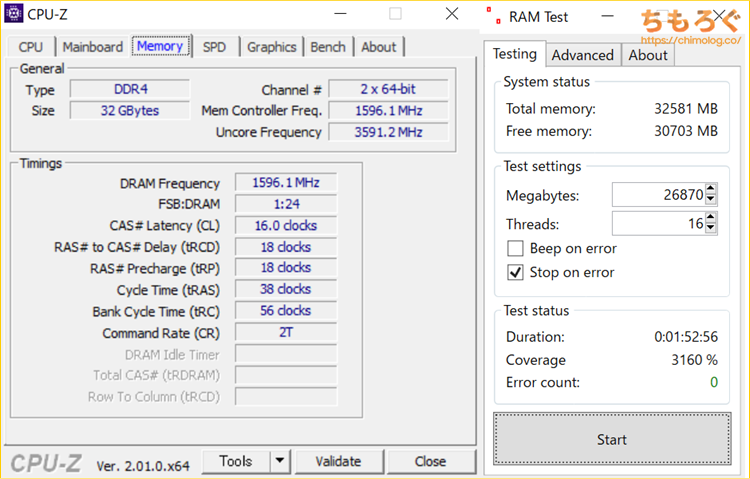
容量32 GB(デュアルランク)のOCメモリにも関わらず、エラーチェックは余裕で1000%を超えて3000%まで突破、さすがにド安定です。
DDR4-3200(CL16)程度のゆるいOCメモリは問題なく使えそうです。なお、メモリOC界隈から見て「ゆるい」だけで、極めて一般的に使われているDDR4-3200(CL22)よりは速いので実用上は十分です。
VRMフェーズの温度テスト
ASUS ProArt B660 CREATOR D4のVRMフェーズの性能をテストします。

- #1:VRMフェーズ回路(上部)
- #2:VRMフェーズ回路(左側)
- #3:気温
4チャンネル温度ロガーと、オメガエンジニアリング製のK熱電対センサー(接着タイプ)を組み合わせて、マザーボードのVRMフェーズ温度を実測します。
VRM温度テストに使うベンチマークソフトは「Cinebench R23(30分モード)」です。30分にわたって安定してCPU使用率が100%に張り付き、ストレステストに使いやすいので温度テストに採用してます。
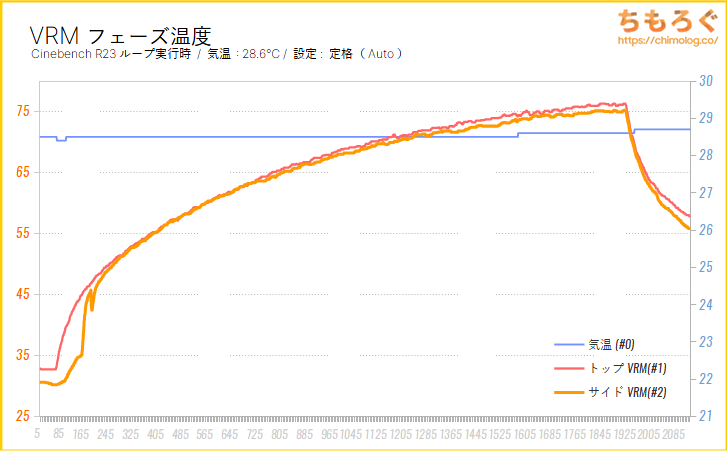
Core i7 12700Kを定格設定で動かして、ASUS ProArt B660 CREAOTRのVRMにがっつり負荷をかけた結果がこちらのグラフです。
| VRMフェーズ温度 | 最大 | 平均 |
|---|---|---|
| トップVRM(#1) | 76.3 ℃ | 67.2 ℃ |
| サイドVRM(#2) | 75.2 ℃ | 66.5 ℃ |
| 気温(#0) | 28.7 ℃ | 28.5 ℃ |
| 設定 | コア電圧 : Auto / クロック : Auto | |
30分でVRM本体の温度は75℃台に達します。
VRMスペックの割には、けっこう温度が高く出ている印象です。たぶんVRMヒートシンクの形状が原因かもしれません。鋭いフィンカットがほぼ無く、なだらかな波型で形成されているためエアフローが無い環境と相性が悪そうです。
とはいえ、VRMベンチマークは極端なテスト内容で、実際の運用ではケースファンでエアフローを作っている場合が多いです。エアフローがあたっていれば今回のテスト結果よりも低い温度になるはず。
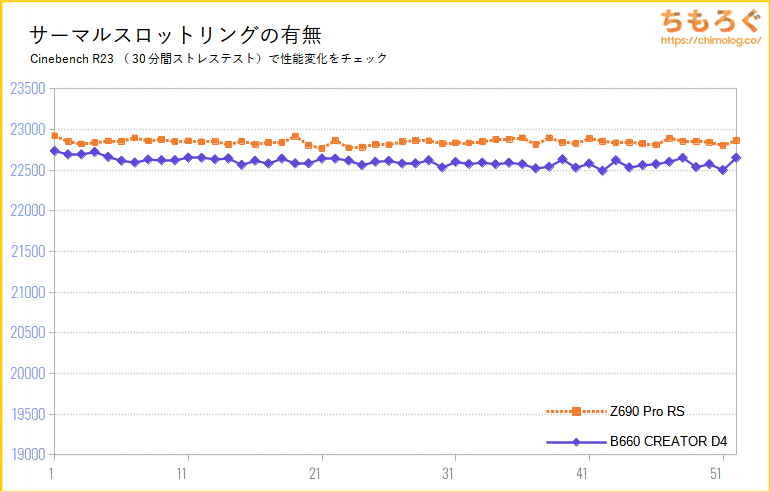
VRMサーマルスロットリングは特になし。微妙にZ690 Pro RSの方が平均スコアが高いですが、性能差はわずか1%です。
VRMフェーズのサーモグラフィー画像です。ヒートシンクは上部が70℃まで上昇、もっとも熱いエリアで80℃でした。
M.2ヒートシンクの冷却性能
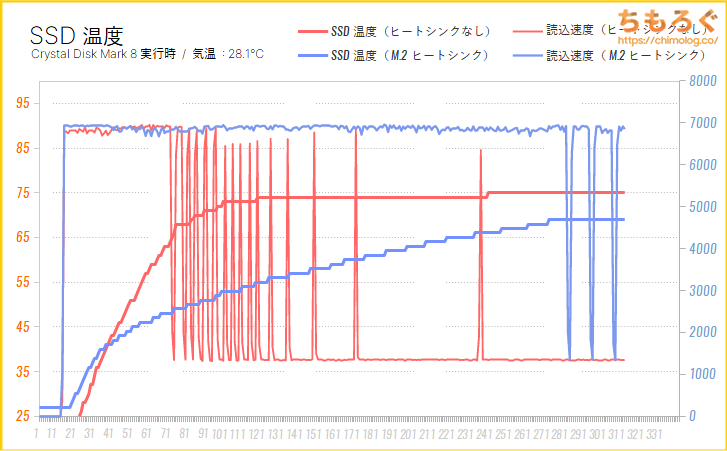
| ヒートシンク | SSD温度 | 読み込み性能 |
|---|---|---|
| 無し | 最大75 ℃ | 2814 MB/s |
| 付属ヒートシンク | 最大69 ℃ | 6758 MB/s |
| 性能差 | -6 ℃ | +3944 MB/s |
PCIe Gen4対応で最高峰に位置する「Seagate FireCuda 530 2TB」に対して、5分間のシーケンシャルリード負荷テストを行い、マザーボード付属M.2ヒートシンクの冷却性能を検証します。
結果、ヒートシンクの有無で最大6℃の温度差があり、テスト中の読み込み性能は約2.4倍の性能差が生じます。ヒートシンクにケースファンで風を与えるなど、エアフローを与える環境なら十分に冷えるヒートシンクです。
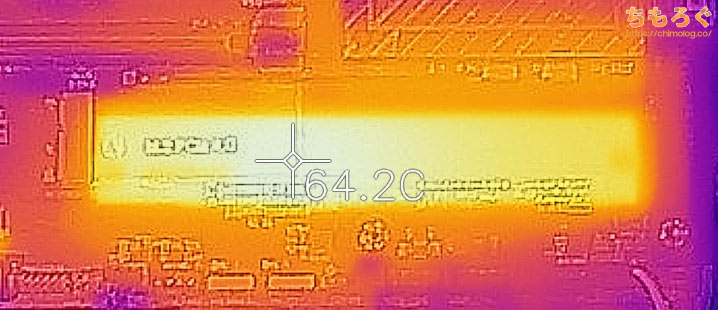
ヒートシンクの表面温度は、サーモグラフィーカメラで64℃前後でした。ヒートシンク全体に熱がまんべんなく広がり、効率よく熱を放出しています。

ASUS ProArt B660 CREATOR D4:レビューまとめ

「ProArt B660 CREATOR D4」の微妙なとこ
- 非力なオンボードサウンド
- CPUオーバークロック不可
- SATAポートが4つ
- 高負荷時のVRM温度はやや高い
- ぶっちゃけ価格は安くない
- 1年保証(だ…代理店…)
「ProArt B660 CREATOR D4」の良いところ
- Core i7程度なら問題ないVRMフェーズ
- M.2スロットが3本ある
- 冷えるM.2ヒートシンク
- 必要十分なメモリOC耐性
- デュアルLANポート
- Realtek 2.5G LAN
- 最大60 Wの給電ができるUSB-C
- USB Type-C DP Alt Mode対応
- Thunderbolt 4ヘッダー
- 扱いやすいUEFI画面
- Adobe CCが3ヶ月無料
2.5G + 1.0GのデュアルLAN、60 W給電に対応したUSB-Cポート、DP Alt Mode対応やAdobe CCが3ヶ月無料でついてくるなど。
クリエイター向けをアピールしているだけあって、他のB660マザーボードでは見られない独自の強みをきちんと確保しているのがProArt B660 CREATORの主なメリットです。
しかし、上記に挙げたメリット以外に目を向けると、正直ちょっと割高に感じます。
オンボードオーディオは非力で、SATAポートとPCIeスロットもやや少なめ。デュアルLANポートにこだわらなければ、「ASUS TUF B660 PLUS WIFI D4」など、もっとコスパの良いB660マザーボードを選べます。

ただ、見ての通り↑LEDライティングを完全に取り除いた無骨な見た目がシンプルにカッコいいので、値段がちょっと高い程度のデメリットは全然許せます。
以上「ASUS ProArt B660-CREATOR D4をレビュー:LANポートが2つある唯一のB660マザー」でした。





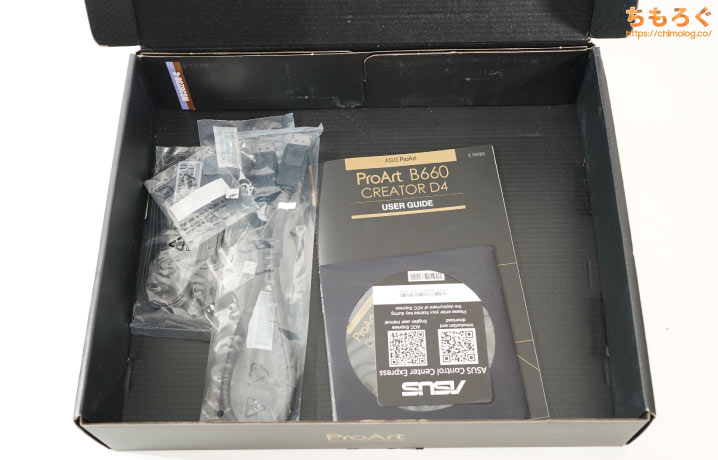




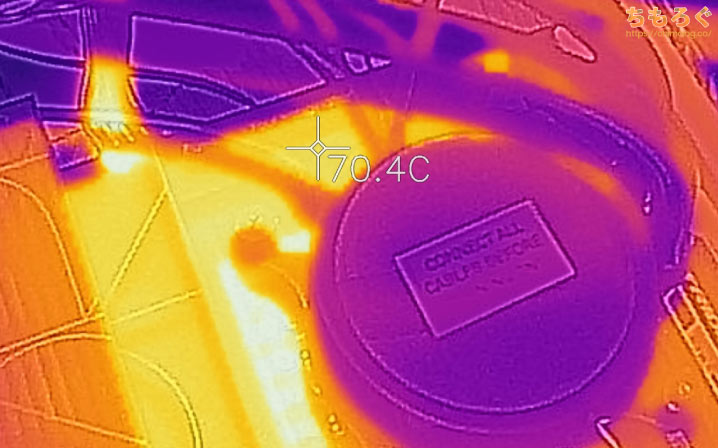
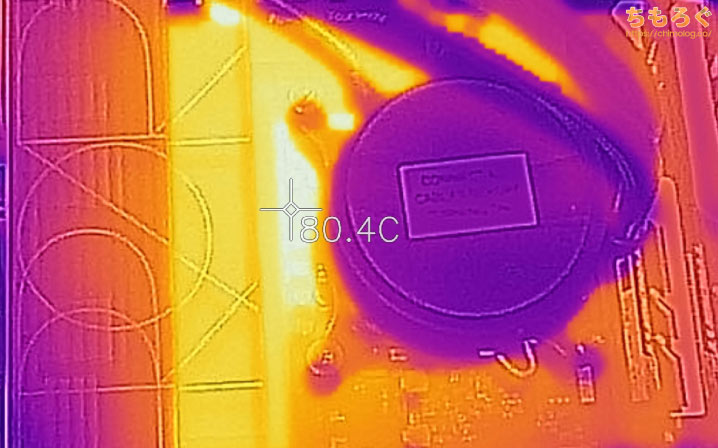

















 おすすめゲーミングPC:7選
おすすめゲーミングPC:7選 ゲーミングモニターおすすめ:7選
ゲーミングモニターおすすめ:7選 【PS5】おすすめゲーミングモニター
【PS5】おすすめゲーミングモニター NEXTGEAR 7800X3Dの実機レビュー
NEXTGEAR 7800X3Dの実機レビュー LEVEL∞の実機レビュー
LEVEL∞の実機レビュー GALLERIAの実機レビュー
GALLERIAの実機レビュー 【予算10万円】自作PCプラン解説
【予算10万円】自作PCプラン解説 おすすめグラボ:7選
おすすめグラボ:7選 おすすめのSSD:10選
おすすめのSSD:10選 おすすめの電源ユニット10選
おすすめの電源ユニット10選

 「ドスパラ」でおすすめなゲーミングPC
「ドスパラ」でおすすめなゲーミングPC

 やかもちのTwitterアカ
やかもちのTwitterアカ


